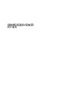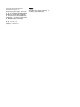Modem and LAN-Windows 7
外出旅行时添加新位置
默认情况下,调制解调器唯一可用的位置设置是笔记本计算机购置地点(国家/地区)所对应的位置设
置。当您前往不同的国家/地区时,请对内置调制解调器进行设置,使其位置设置符合当前所在国家/地
区的使用标准。
当您添加新的位置设置后,笔记本计算机会将其保存起来,以便您随时切换这些设置。您可以针对任何
国家/地区添加多个位置设置。
注意: 为了防止丢失本国家/地区的设置,请不要删除调制解调器当前的国家/地区设置。要在其他国
家/地区启用调制解调器,同时保留本国家/地区的配置,应针对每个需要使用调制解调器的地点来添加
新配置。
注意: 为了防止配置调制解调器时违背所前往的国家/地区的电信法规,请根据笔记本计算机所处的地
点来选择国家/地区。国家/地区选择不当可能导致调制解调器无法正常使用。
要添加调制解调器的位置设置,请执行以下操作:
1.
选择开始 > 设备和打印机。
2.
右击代表笔记本计算机的设备,并单击调制解调器设置。
注: 您必须先设置初始(当前)位置区号,然后才能查看“拨号规则”标签。如果未设置位置,
则当您单击“调制解调器设置”时,系统会提示您输入位置。
3.
单击拨号规则标签。
4.
单击新建。(将显示“新位置”窗口。)
5.
在位置名称框中,输入新位置设置的名称,如住宅或办公室。
6.
从国家/地区下拉列表中选择一个国家/地区。(默认情况下,如果调制解调器不支持所选的国家/地
区,便会显示
美国
或
英国
的国家/地区选项。)
7.
输入区号、电话公司代码(如果需要的话)和电话的外线号码(如果需要的话)。
8.
然后单击拨号方法旁边的音频或脉冲。
9.
单击确定保存您的新位置设置。(将显示“电话和调制解调器”窗口)
10.
执行以下操作之一:
●
要将新的位置设置设成当前位置,请单击确定。
●
要将其它位置设置选作当前的位置设置,请从位置列表中的设置选择首选项,然后单击确定。
注: 您可以按照上述步骤,添加本国家/地区以及其它国家/地区各个地方的位置设置。例如,您
可以添加一个名为“Work”的设置,其中包括拨接外线电话的拨号规则。
选择位置设置
5